Je možné vymazať systémový priečinok Temp
Operačný systém nevyhnutne nahromadí dočasné súbory, ktoré všeobecne neovplyvňujú jeho stabilitu a výkon. Drvivá väčšina z nich sa nachádza v dvoch priečinkoch Temp, ktoré v priebehu času môžu začať vážiť niekoľko gigabajtov. Preto používatelia, ktorí chcú vyčistiť pevný disk, vzniká otázka, či chcete tieto priečinky odstrániť?
obsah
Vyčistite systém Windows z dočasných súborov
Rôzne aplikácie a samotný operačný systém vytvárajú dočasné súbory pre správnu prevádzku softvéru a interných procesov. Väčšina z nich je uložená v priečinkoch Temp, ktoré sa nachádzajú na konkrétnych adresách. Takéto priečinky nie sú vyčistené samy osebe, takže takmer všetky súbory, ktoré sa tam dostanú, zostávajú napriek tomu, že sa nikdy nemusia hodiť.
V priebehu času sa môžu do značnej miery zhromažďovať a veľkosť pevného disku sa zníži, pretože to bude obsadené aj týmito súbormi. S potrebou uvoľniť miesto na HDD alebo SSD sa začína zaujímať, či je možné odstrániť priečinok pomocou dočasných súborov.
Nie je možné vymazať priečinky Temp, ktoré sú systémovými priečinkami! To môže narušiť výkonnosť programov a Windows. Avšak, aby sa uvoľnil priestor na pevnom disku, môžu byť vymazané.
Metóda 1: CCleaner
Na zjednodušenie procesu čistenia systému Windows môžete používať softvér tretej strany. Aplikácie sami nájdu a vyčistí oba dočasné priečinky naraz. Známy program CCleaner umožňuje bez námahy uvoľniť miesto na pevnom disku, vrátane čistenia priečinkov Temp.
- Spustite program a prejdite na kartu "Čistenie" > "Windows" . Nájdite blok "Systém" a začiarknite políčka, ako je znázornené na snímke obrazovky. Označte ostatné parametre na tejto karte a v aplikácii "Aplikácie" nechajte alebo vymažte podľa vlastného uváženia. Potom kliknite na tlačidlo "Analyzovať" .
- Podľa výsledkov analýzy uvidíte, ktoré súbory a koľko sú uložené v dočasných priečinkoch. Ak súhlasíte s ich odstránením, kliknite na tlačidlo "Čistenie" .
- V okne s potvrdením svojich akcií kliknite na tlačidlo "OK" .
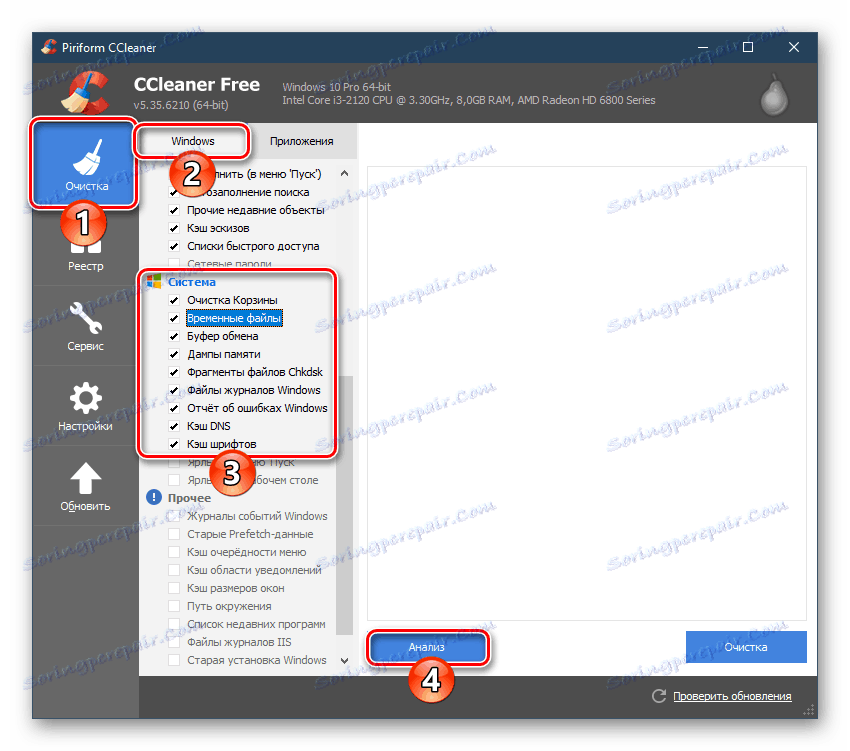
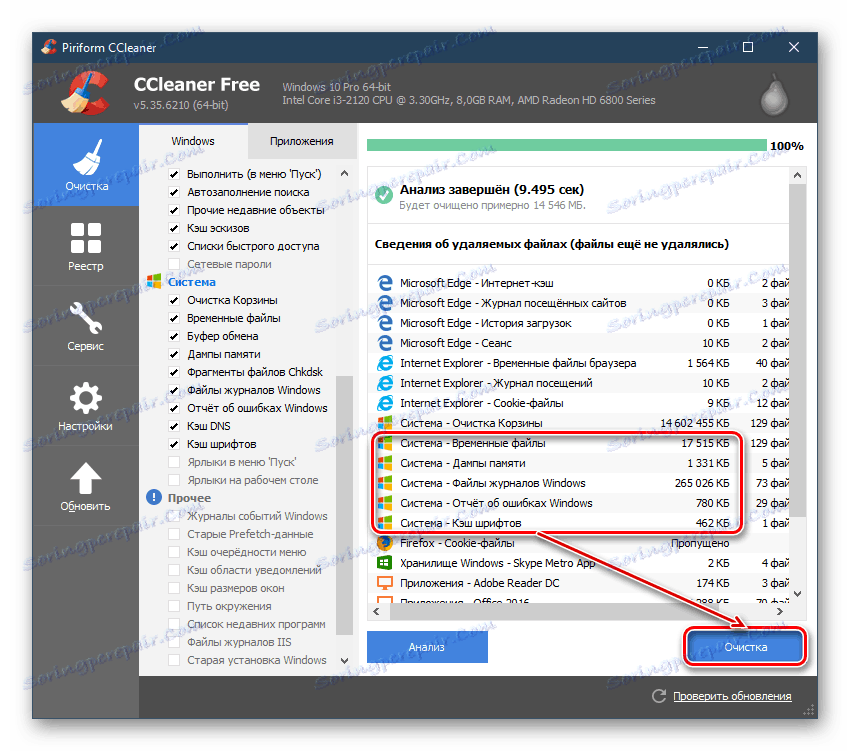

Namiesto nástroja CCleaner môžete použiť podobný softvér, ktorý je nainštalovaný na vašom počítači a má funkciu mazania dočasných súborov. Ak nedôverujete softvéru tretej strany alebo jednoducho nechcete nainštalovať aplikácie na odstránenie, môžete použiť iné metódy.
Pozri tiež: Programy na zrýchlenie počítača
Metóda 2: "Vyčistenie disku"
Systém Windows má vstavaný nástroj na čistenie diskov. Medzi zložkami a miestami, ktoré čistia, sú dočasné súbory.
- Otvorte okno "Počítač" , kliknite pravým tlačidlom myši na "Lokálny disk (С :)" a vyberte položku "Vlastnosti" .
- V novom okne, ktoré sa nachádza na karte "Všeobecné" , kliknite na tlačidlo "Vyčistenie disku" .
- Počkajte, kým proces skenovania a vyhľadávanie nevyžiadaných súborov je dokončený.
- Spustí sa nástroj, v ktorom môžete umiestniť začiarkavacie políčka podľa vlastného uváženia, ale nechajte aktívnu voľbu "Dočasné súbory" a kliknite na tlačidlo "OK" .
- Zobrazí sa otázka potvrdzujúca vaše akcie a v ňom kliknite na položku Odstrániť súbory .
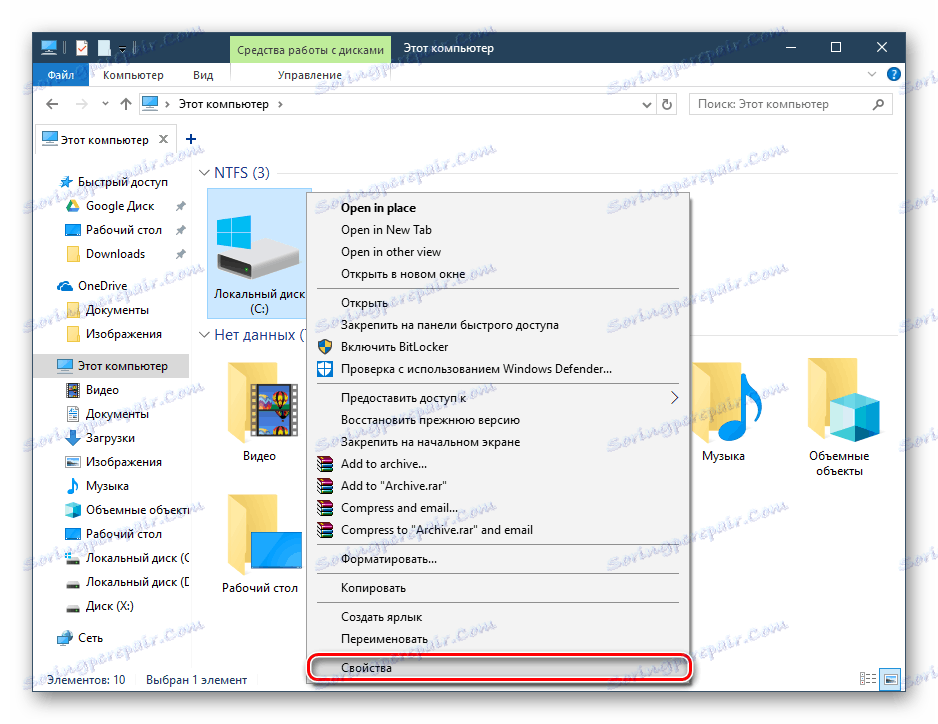

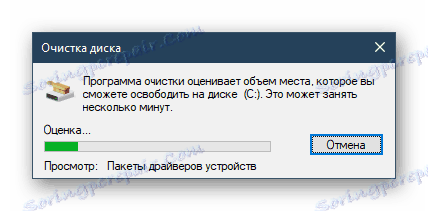
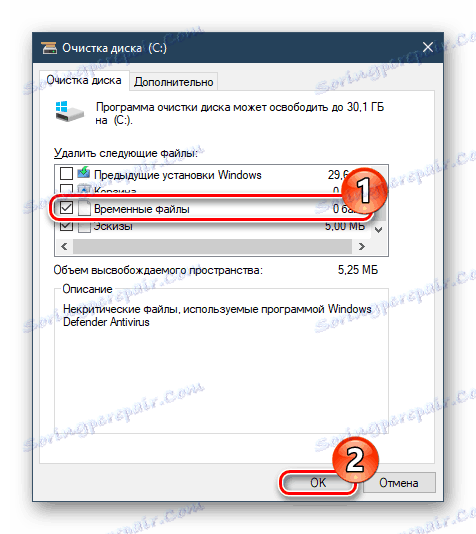
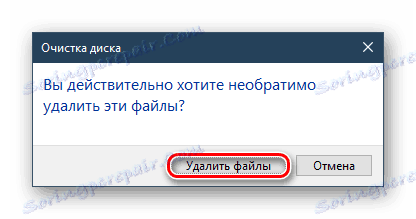
Metóda 3: Ručné odstránenie
Vždy môžete obsah dočasných priečinkov vymazať ručne. Ak to chcete urobiť, jednoducho prejdite na ich miesto, vyberte všetky súbory a odstráňte ich ako obvykle.
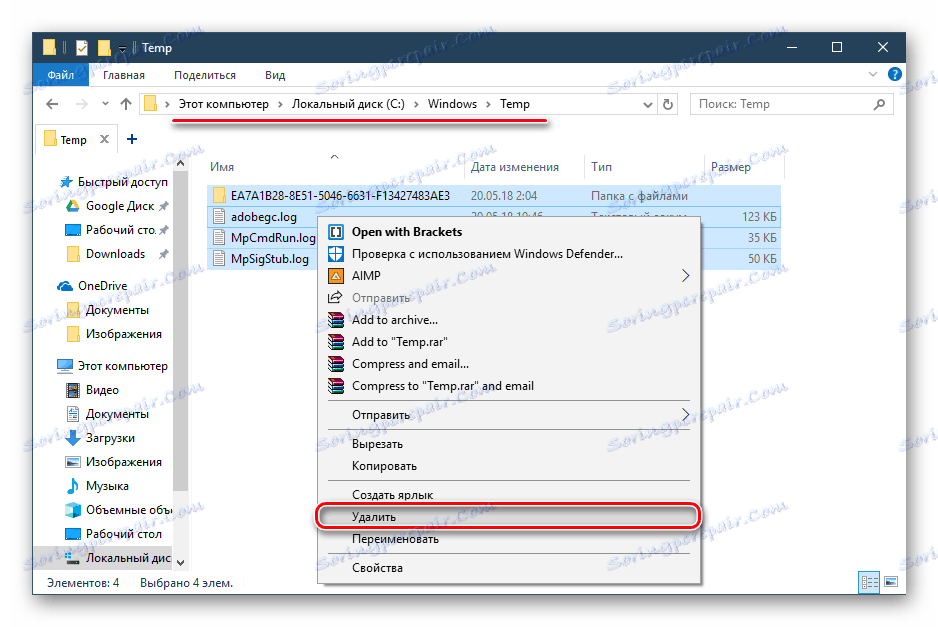
V jednom z našich článkov sme vám už povedali, kde sú priečinky 2 Temp umiestnené v moderných verziách systému Windows. Počnúc 7 a viac je cesta pre nich rovnaká.
Ďalšie podrobnosti: Kde sú priečinky Temp v systéme Windows?
Opäť chceme upozorniť - nevymažte celú zložku! Choďte k nim a vymažte obsah a nechajte zložky prázdne.
Pozreli sme sa na základné spôsoby čistenia priečinkov Temp v systéme Windows. Pre používateľov, ktorí vykonávajú optimalizáciu počítača so softvérom, bude vhodnejšie použiť metódy 1 a 2. Každý, kto nepoužíva takéto nástroje, ale jednoducho chce uvoľniť miesto na jednotke, je vhodná metóda 3. Odstránenie týchto súborov neustále nemá zmysel, pretože väčšinou zvážte málo a neodstraňujte zdroje počítača. To stačí len vtedy, keď je na disku systémový disk kvôli Temp.
Pozri tiež:
Ako čistiť pevný disk z odpadu v systéme Windows
Vymazanie priečinka Windows s odpadmi v systéme Windows